AppleInsider được khán giả ủng hộ và có thể kiếm hoa hồng với tư cách là Cộng tác viên Amazon và đối tác liên kết khi mua hàng đủ điều kiện. Các quan hệ đối tác liên kết này không ảnh hưởng đến nội dung biên tập của chúng tôi.
Làm sống động các tin nhắn văn bản và biểu tượng cảm xúc của bạn bằng cách gửi các hiệu ứng đặc biệt cho người khác trong cuộc trò chuyện iMessage.
Đôi khi, việc gửi tin nhắn từ iPhone của bạn cho người khác có vẻ hơi khó hiểu. Một dòng văn bản không thực sự khơi gợi cảm xúc trừ khi đó là một thông điệp có ý nghĩa, trừ khi bạn tính đến việc sử dụng biểu tượng cảm xúc và sử dụng nhiều chữ cái viết hoa và dấu câu.
Nếu bạn muốn thể hiện rằng bạn đang hào hứng hoặc rằng bạn vô cùng yêu một ai đó, bạn có thể làm tốt hơn rất nhiều so với việc gửi những tin nhắn văn bản cũ kỹ. Một cuộc gọi FaceTime chắc chắn cho phép bạn thể hiện nhiều hơn, nhưng bạn có thể không ở trong tình huống thực sự có thể thực hiện nó.
Thật tiện lợi, Apple đã tích hợp sẵn nhiều hiệu ứng mà bạn có thể áp dụng cho các cuộc trò chuyện iMessage của mình với người khác và bạn có thể tận dụng chúng bất cứ khi nào bạn muốn.
Đảm bảo đó là iMessage
Hãy nhớ rằng các hiệu ứng sẽ chỉ thực sự hiển thị với những người tham gia khác trong cuộc trò chuyện trên Tin nhắn nếu họ cũng đang sử dụng iOS. Nếu họ đang sử dụng Android hoặc sử dụng điện thoại di động kiểu cũ hơn, các tin nhắn sẽ hoàn toàn không được nhìn thấy.
Cách đơn giản nhất để nhận biết là chỉ cần kiểm tra màu sắc của bong bóng thoại trong cuộc trò chuyện. Nếu chúng có màu xanh lục, cuộc trò chuyện qua SMS hoặc MMS. Nếu chúng có màu xanh lam, thì đó là cuộc trò chuyện iMessage và bạn có thể thoải mái với các hiệu ứng.
Mặc dù người dùng Android không thể trải nghiệm các hình ảnh động, nhưng sự thay đổi liên quan đến phản ứng. Google đang dần cập nhật Google Messages để kích hoạt tính năng hỗ trợ phản ứng iMessage, mang lại một phần trải nghiệm iMessage cho Android.
Mặc dù nó không giống với những hiệu ứng và hoạt ảnh này, nhưng ít nhất nó là một chút tiến bộ trên nhiều nền tảng.
Hiệu ứng bong bóng
Hiệu ứng bong bóng ảnh hưởng đến bong bóng thoại ảnh hưởng đến tin nhắn tiếp theo bạn gửi. Có một số hiệu ứng có sẵn:
Invisible Ink, tự ẩn tin nhắn cho đến khi người nhận vuốt nó để hiển thị văn bản. Nhẹ nhàng làm cho văn bản của tin nhắn thực sự nhỏ trong bong bóng. Loud sẽ tạm thời phóng to và lắc bong bóng trước khi đưa nó trở lại kích thước bình thường. Slam nhanh chóng đặt bong bóng tin nhắn vào chuỗi, có thêm động tác lắc. 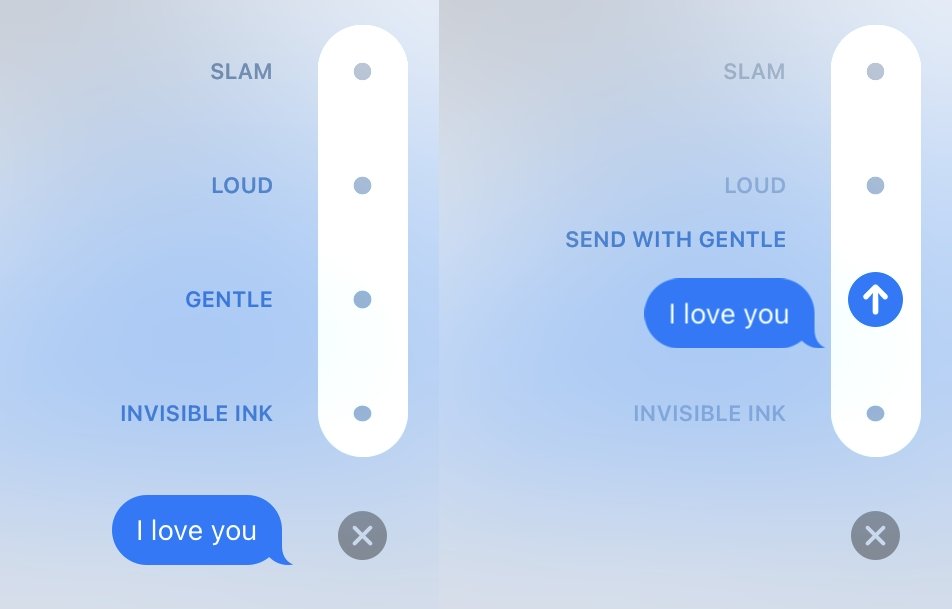
Giao diện hiệu ứng bong bóng khá đơn giản trong iMessage.
Cách gửi hiệu ứng bong bóng trong iMessage cho iPhone
Nhập tin nhắn hoặc chèn ảnh vào hộp văn bản. Chạm và giữ mũi tên xanh lam cho đến khi các chấm màu xám xuất hiện. Nhấn vào chấm xám bên cạnh hiệu ứng bạn muốn sử dụng để xem trước hiệu ứng đó. Nhấn vào mũi tên màu xanh lam để gửi.
Hiệu ứng toàn màn hình
Như tên cho thấy, hiệu ứng toàn màn hình tiến xa hơn một giai đoạn, đó là chúng hiển thị hoạt ảnh lớn hơn trên màn hình của người nhận.
Cách gửi hiệu ứng bong bóng trong iMessage cho iPhone
Nhập tin nhắn hoặc chèn ảnh vào hộp văn bản. Chạm và giữ mũi tên xanh lam cho đến khi các chấm màu xám xuất hiện. Nhấn vào Màn hình ở đầu màn hình. Vuốt sang trái và phải để xem trước các hoạt ảnh khác nhau. Nhấn vào mũi tên màu xanh lam để gửi. 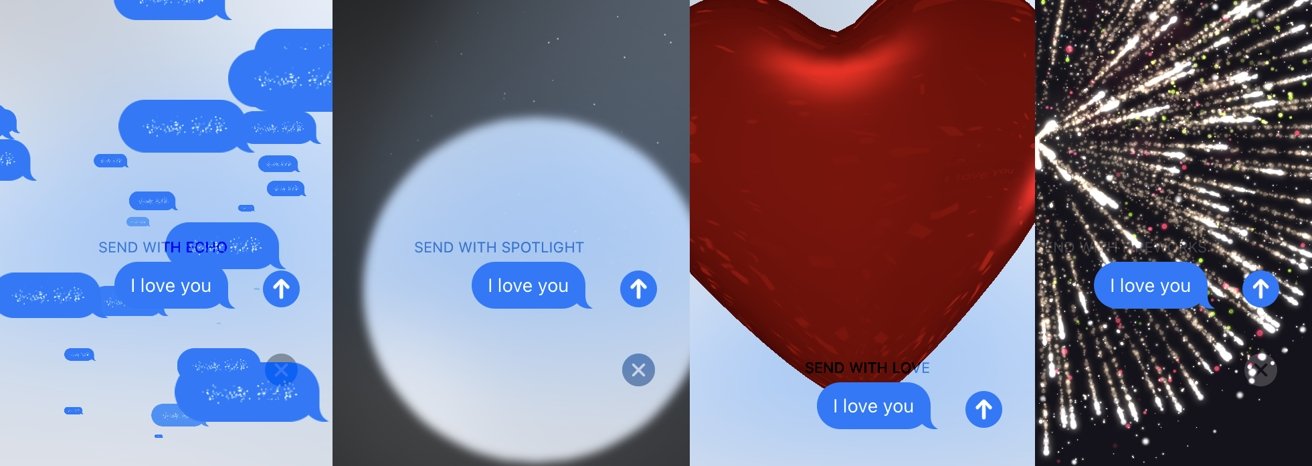
Một vài ví dụ về hoạt ảnh toàn màn hình bạn có thể chọn từ trong iMessage.
Bạn có nhiều hiệu ứng toàn màn hình để chơi hơn là bong bóng:
Echo hiển thị một cơn bão xoáy của tin nhắn bạn sắp gửi. Spotlight chiếu một vòng tròn ánh sáng vào tin nhắn của bạn trước khi biến mất. Balloons cho thấy hoạt hình bong bóng bay đi. Confetti kích hoạt vòi hoa sen bằng giấy từ phía trên cùng của màn hình. Tình yêu nảy nở một trái tim bong bóng từ tin nhắn, nó sẽ trôi đi. Tia laze cung cấp một ánh sáng ngắn được phát ra từ tin nhắn. Pháo hoa cung cấp cho thông điệp một nền trình diễn pháo hoa. Lễ kỷ niệm tương tự như Pháo hoa, ngoại trừ nó từ một góc của màn hình và có màu vàng.
Một số hoạt ảnh toàn màn hình này cũng kích hoạt nếu bạn đang sử dụng các từ hoặc chuỗi văn bản nhất định.
“Chúc mừng năm mới”bắn pháo hoa.”Xin chúc mừng”kích hoạt Confetti.”Chúc mừng sinh nhật”kích hoạt Bong bóng.
Chữ viết tay
Nếu bạn muốn tạo nét cá nhân cho chính văn bản, bạn có thể sử dụng tùy chọn viết tay trong iMessage. Thao tác này sẽ gửi một hình ảnh động về việc bạn đang viết thông báo trên màn hình.
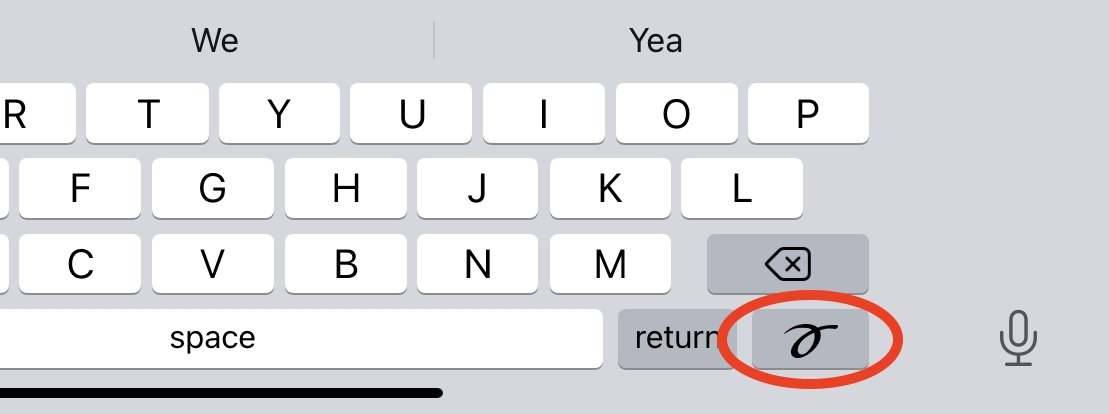
Bạn có thể sử dụng khóa này để viết tay tin nhắn của bạn.
Cách gửi tin nhắn viết tay trong iMessage dành cho iPhone
Giữ iPhone ở hướng ngang . Nhấn vào vòng lặp chữ viết tay trên bàn phím. Nó thường ở phía dưới bên phải của màn hình. Bắt đầu viết tin nhắn bằng ngón tay của bạn . Nếu cần, hãy cuộn sang phải để mở rộng vùng có thể ghi. Nhấn vào Xong . Nhấn vào mũi tên Gửi màu xanh lam . 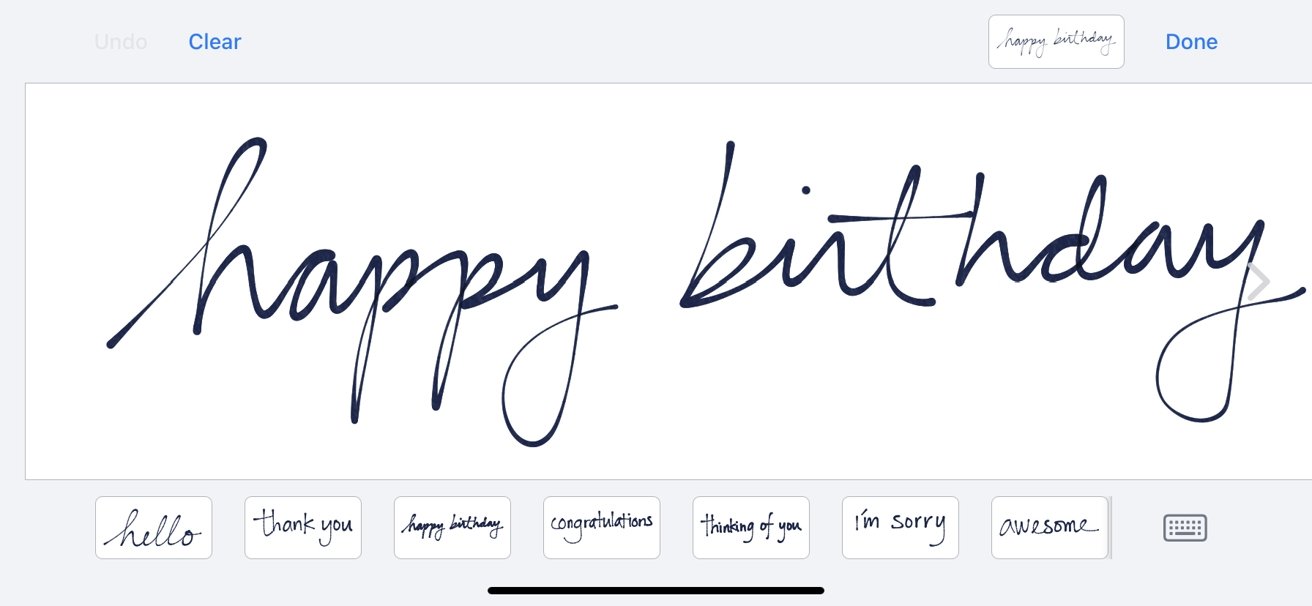
Bạn không cần phải sử dụng chữ viết tay của mình. Các ví dụ về nguồn cung cấp của Apple mà bạn có thể sử dụng bên dưới hộp nhập.
Nếu bạn viết tay xấu, bạn cũng có thể nhấn vào một trong những cụm từ được tạo sẵn ở cuối màn hình nhập. Tin nhắn bạn gửi cũng sẽ được lưu ở đây để sử dụng lại trong tương lai.
Bạn có thể xóa các tin nhắn đã lưu khỏi bộ sưu tập bằng cách chạm và giữ nó, sau đó khi nó đang lắc lư, hãy nhấn vào X.